Microsoft Editor to zaawansowane narzędzie do pisania, oparte na sztucznej inteligencji, które można wykorzystać w programach Word, Outlook oraz jako rozszerzenie przeglądarki. Obsługując ponad 20 języków, jego celem jest poprawa umiejętności pisarskich użytkowników. Poniżej przedstawiamy krótki przewodnik dotyczący jego użycia.
Microsoft oferuje bezpłatną podstawową wersję Edytora, pod warunkiem posiadania konta Microsoft. Ta wersja zawiera kluczowe funkcje, takie jak sprawdzanie gramatyki i pisowni. Funkcje premium są dostępne jedynie dla subskrybentów Microsoft 365.
Jak korzystać z Edytora w Microsoft 365
Zaloguj się na swoje Konto Microsoft 365 i uruchom program Word lub Outlook. W tym przewodniku skupimy się na Wordzie, jednak Edytor działa w ten sam sposób w obu aplikacjach.
Podczas pisania w Wordzie, Microsoft Editor analizuje tekst na bieżąco. Oznacza to, że jak w przypadku każdego narzędzia do analizy tekstu, podkreśla fragmenty (używając (1) linii przerywanej lub (2) linii ciągłej), które mogą wymagać poprawy.

Po kliknięciu podkreślonego tekstu wyświetli się krótki opis błędu oraz sugestia poprawy. Wybierając proponowane rozwiązanie, błędny fragment zostanie automatycznie poprawiony.
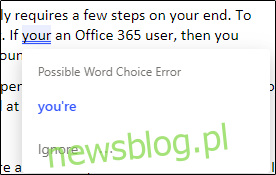
Na wstążce karty „Strona główna” znajdziesz także nową sekcję „Edytor”.
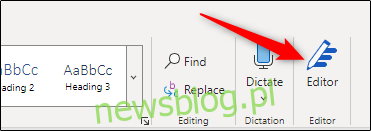
Kliknięcie na tę sekcję otworzy panel „Edytor” po prawej stronie. Znajdziesz tam ogólny wynik swojej pracy oraz dodatkowe statystyki, takie jak czytelność tekstu czy czas potrzebny na jego przeczytanie.
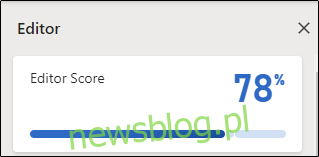
Oto elementy, na które Edytor zwraca uwagę przy ocenie tekstu:
Korekty:
Pisownia
Gramatyka
Udoskonalenia:
Jasność
Zwięzłość
Formalność
Integracja
Perspektywy
Zasady interpunkcji
Wrażliwe odniesienia geopolityczne
Słownictwo
Edytor informuje o liczbie wystąpień każdego problemu w tekście. Elementy z kategorii „Udoskonalenia” traktowane są jako sugestie, natomiast kwestie z sekcji „Korekty” to zazwyczaj błędy wymagające poprawy.
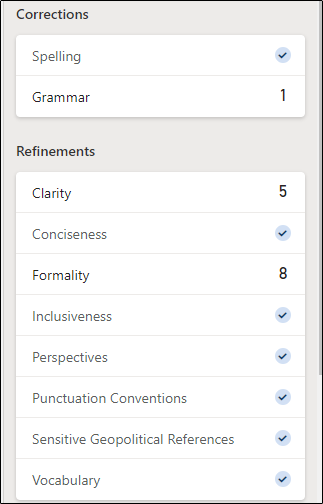
Po kliknięciu na dany problem, narzędzie przeniesie cię do pierwszego wystąpienia tego błędu w tekście, gdzie będziesz mógł zaakceptować lub zignorować sugestię Edytora.
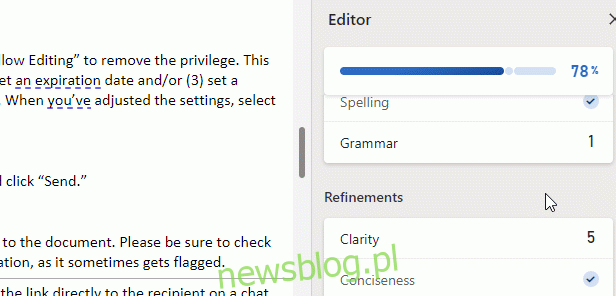
Chociaż dobry wynik w Edytorze może być satysfakcjonujący, pamiętaj, że najważniejszym celem pisania jest dostosowanie treści do docelowej grupy odbiorców, a nie tylko dostosowywanie się do wymogów Edytora. Nawet Edytor zmienia nasz błąd gramatyczny z „twój” na „jesteś”, a następnie klasyfikuje to jako kwestię formalności, sugerując później, by przekształcić „jesteś” na „jesteś”. Edytor nie ma zdolności oceny, dla kogo piszesz, dlatego warto kierować się własnym osądem.
Jak korzystać z Edytora w Internecie
Aby korzystać z Microsoft Editor w przeglądarkach internetowych, należy zainstalować odpowiednie rozszerzenie. Obecnie dostępne są rozszerzenia dla Chrome oraz Edge.
Znajdź oraz zainstaluj rozszerzenie w swojej przeglądarce. Po zakończeniu instalacji, ikona Edytora pojawi się na pasku narzędzi. Kliknij ją, a następnie wybierz „Zaloguj się” z rozwijanego menu.
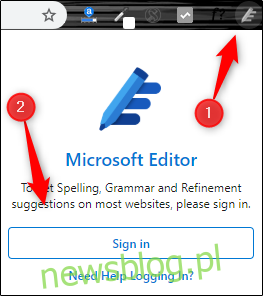
Po zalogowaniu się na swoje konto Microsoft, w menu rozszerzenia pojawi się szereg opcji. Możesz włączać lub wyłączać różne funkcje, takie jak sprawdzanie pisowni czy gramatyki, przesuwając odpowiednie suwaki.
Możesz także wybrać język, w którym Edytor będzie przeprowadzał sprawdzenia.
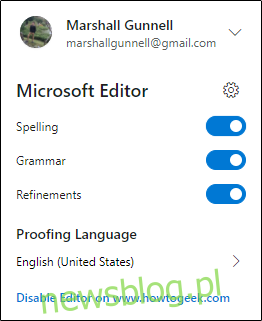
Rozszerzenie Edytora nie działa na wszystkich witrynach. Przykładowo, jest kompatybilne z WordPress, ale nie z OneDrive. Edytowanie dokumentów w OneDrive możliwe jest jedynie dzięki natywnej funkcji Edytora dostępnej w Microsoft 365.
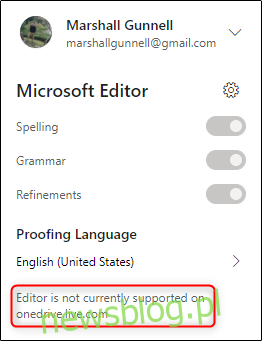
Rozszerzenie działa tak samo, jak opisano wcześniej. Oznacza to, że błędy w treści zostaną podkreślone ciągłą lub przerywaną linią, a kliknięcie na podkreślony tekst wyświetli sugestie. Wybierając sugestię Edytora, możesz zastąpić błędny fragment tekstu.
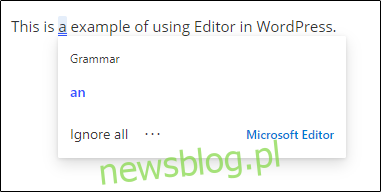
Jeśli korzystasz z trybu online i Edytor zaczyna przeszkadzać, możesz go wyłączyć dla danej witryny. W tym celu, będąc na stronie, kliknij ikonę rozszerzenia na pasku narzędzi i wybierz „Wyłącz edytor na www.

Uwaga: mimo że komunikat pokazuje www.newsblog.pl.com, w rzeczywistości odnosi się do WordPress newsblog.pl, na którym blokujemy Edytor. Gdy zablokujesz witrynę WordPress, Edytor wyświetli adres URL tej witryny, a nie www.wordpress.com.
Po dokonaniu wyboru, Microsoft Editor zostanie zablokowany na tej stronie. Możesz go ponownie włączyć, klikając ikonę na pasku narzędzi i wybierając „Włącz edytor na www.
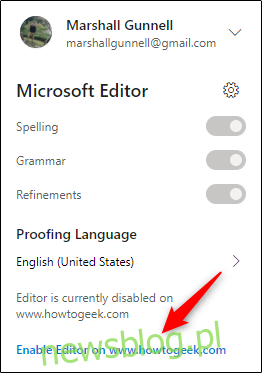
newsblog.pl
Maciej – redaktor, pasjonat technologii i samozwańczy pogromca błędów w systemie Windows. Zna Linuxa lepiej niż własną lodówkę, a kawa to jego główne źródło zasilania. Pisze, testuje, naprawia – i czasem nawet wyłącza i włącza ponownie. W wolnych chwilach udaje, że odpoczywa, ale i tak kończy z laptopem na kolanach.